初识Lumion:掌握Lumion的基础使用方法
Lumion是一款功能强大的实时渲染软件,它能够将静态的建筑模型转化为生动、逼真的三维场景。在本文中,我们将探讨Lumion的基础使用方法,帮助读者初识并掌握这款软件。
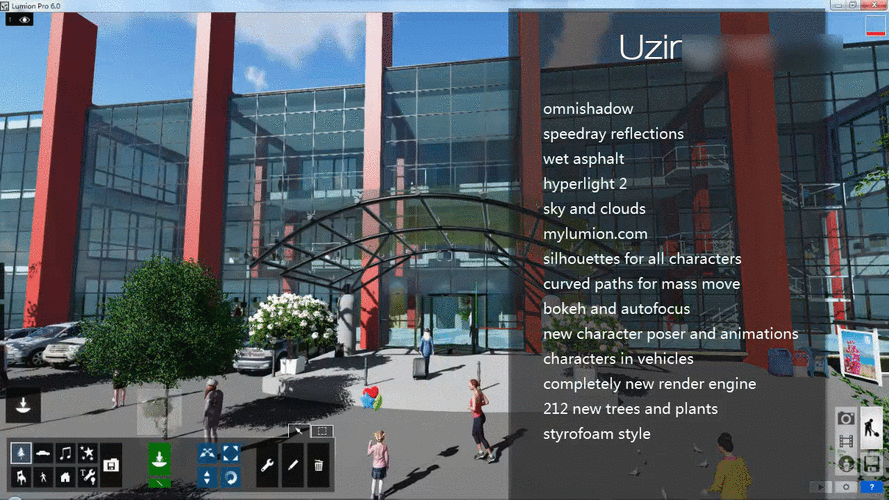
Lumion的界面简洁易用,主要由视窗、工具栏、属性栏和场景栏组成。
视窗:用于显示三维场景,可以通过拖拽和缩放来调整视角。
工具栏:包含了各种工具,例如选择、移动、旋转、缩放等,以便用户对场景进行编辑。
属性栏:用于调整模型的属性,例如材质、光照、纹理等。
场景栏:显示用户当前场景中的所有元素,可以通过拖拽、复制和删除来控制场景的组织和管理。
在Lumion中,可以导入各种格式的三维建筑模型,例如.DAE、.SKП、.FBX等。只需点击“导入”按钮,选择模型文件,Lumion将自动将其导入到场景中。
通过属性栏中的材质和纹理选项,可以为模型添加各种材质效果和纹理贴图。Lumion提供了大量的预设材质和纹理,用户也可以导入自定义材质和纹理。
要设置材质,只需选择一个模型,然后进入属性栏中的材质选项卡。在这里,用户可以选择颜色、反射率、粗糙度等参数,以创建所需的效果。
要设置纹理,只需选择一个模型,然后进入属性栏中的纹理选项卡。Lumion提供了各种纹理贴图,用户可以从中选择合适的纹理,并将其应用于模型表面。
光照是使场景更加逼真的重要因素之一。在Lumion中,可以通过属性栏中的光照选项来调整场景的光照效果。
用户可以选择不同类型的光源,例如太阳、点光源和聚光灯,以及调整它们的亮度、颜色和投射属性。通过调整光照参数,可以改变模型的阴影和反射效果,从而提升场景的真实感。
通过Lumion内置的相机工具,用户可以调整视角、焦距和景深,以便捕捉到最佳的场景效果。
此外,Lumion还提供了各种特效和后期处理选项,例如景深、运动模糊、色彩校正等。这些效果可以进一步增强场景的视觉效果,使其更加生动、逼真。
完成场景编辑后,可以将其导出为视频、图像或交互式场景。Lumion支持多种导出格式,例如.MP4、.JPG和.EXE。
将场景导出为视频或图像,可以方便地分享给客户和团队成员。而导出为交互式场景,则可以在电脑或移动设备上进行交互式漫游,让用户更加深入地体验场景。

本文介绍了Lumion的基础使用方法,包括界面、导入建筑模型、设置材质和纹理、添加光照效果、调整相机和效果,以及导出和分享场景。掌握这些基础操作,可以帮助用户快速上手使用Lumion,并创建出逼真、生动的三维场景。
BIM技术是未来的趋势,学习、了解掌握更多BIM前言技术是大势所趋,欢迎更多BIMer加入BIM中文网大家庭(http://www.wanbim.com),一起共同探讨学习BIM技术,了解BIM应用!